Convertir una fuente o destino de base de datos para usar un controlador JDBC en Jitterbit Design Studio
Introducción
Convertir un conector de base de datos de usar un controlador ODBC a un controlador JDBC suele ser un proceso sencillo. Puede ser necesario hacerlo si se mueve un proyecto de ejecutarse en un agente privado que utiliza un controlador ODBC a un grupo de agentes en la nube de Jitterbit que, a partir de Harmony 9.8, ya no soportan controladores ODBC en los grupos de agentes en la nube.
Si su conexión utiliza las opciones predeterminadas para la conexión, puede convertirla rápidamente siguiendo los pasos que se describen a continuación. Sin embargo, si ha utilizado la opción para especificar parámetros adicionales de la cadena de conexión o para construir la cadena de conexión manualmente, necesitará ajustar esas opciones para acomodar las diferencias entre ODBC y JDBC.
Soporte de Jitterbit está disponible para ayudarle a convertir su conexión a JDBC si necesita asistencia con la conversión de sus conexiones de base de datos o la revisión de opciones avanzadas.
Convertir conexiones de base de datos simples
Para convertir una fuente o destino de base de datos que actualmente utiliza un controlador ODBC a uno que utiliza un controlador JDBC, siga estos pasos:
-
Abra la fuente o destino que utiliza un controlador ODBC. En este ejemplo, se abrió una fuente que utiliza el controlador SQL Server [ODBC]:
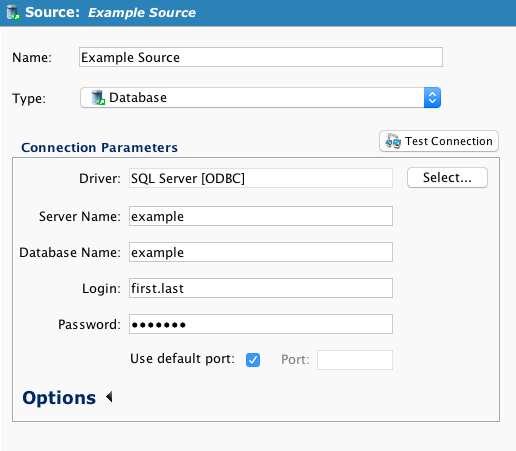
-
Pruebe la conexión haciendo clic en el botón Probar conexión y asegúrese de que funcione:
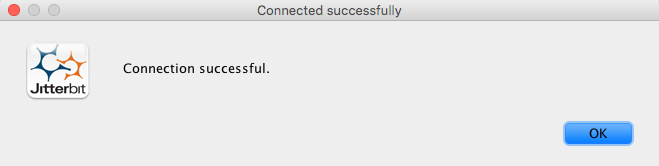
-
Si la conexión fue exitosa, puede proceder con esta conversión. Si no, corrija cualquier error antes de continuar.
-
Verifique si se especificaron parámetros de conexión adicionales haciendo clic en Opciones en la parte inferior de la sección Parámetros de conexión:
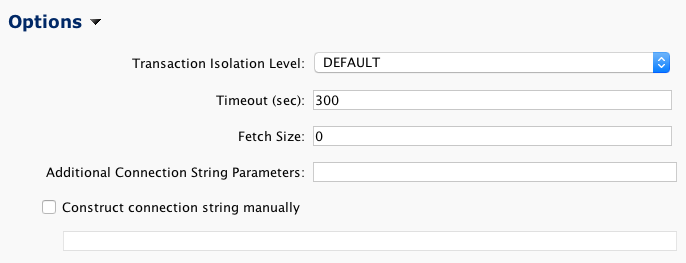
-
Si no se especificaron parámetros de conexión adicionales más allá de los valores predeterminados mostrados arriba, puedes proceder a convertir la conexión de la base de datos siguiendo el resto de estas instrucciones.
-
Si se especificaron parámetros de conexión adicionales distintos de los valores predeterminados mostrados arriba, consulta la siguiente sección sobre Convertir conexiones con parámetros de conexión adicionales.
-
Haz clic en el botón Seleccionar… para mostrar el cuadro de diálogo que muestra los controladores disponibles:
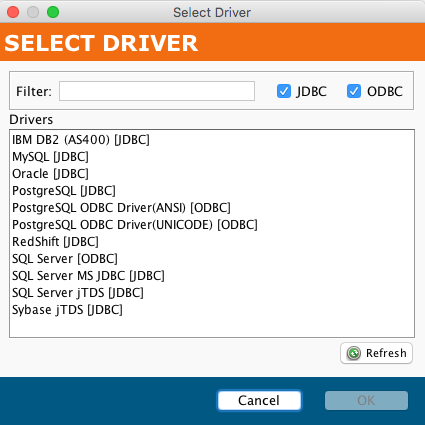
-
Selecciona un controlador JDBC de SQL Server; recomendamos el SQL Server MS JDBC [JDBC] (ya que se mantiene activamente) y cierra el cuadro de diálogo.
-
El nuevo controlador aparecerá como el controlador seleccionado:
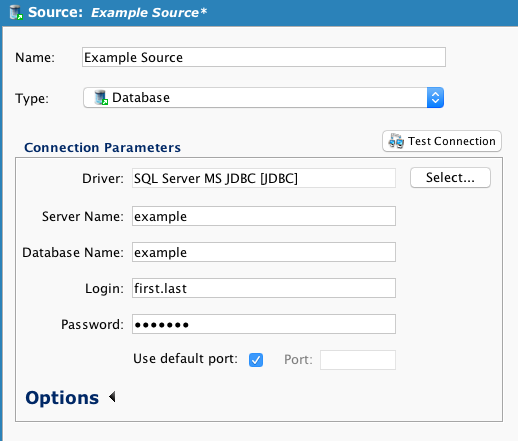
-
Prueba la conexión revisada haciendo clic en el botón Probar conexión y asegúrate de que funcione:
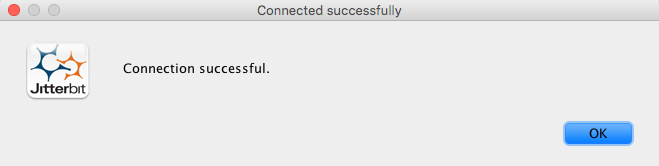
-
Guarda la fuente o destino actualizados.
Convertir conexiones con parámetros de conexión adicionales
Si tu conexión utiliza parámetros de conexión adicionales más allá de los valores predeterminados mostrados arriba, ya sea como Parámetros de cadena de conexión adicionales o si se marcó la casilla Construir cadena de conexión manualmente y se ingresó la cadena de conexión manualmente, puede ser necesario realizar trabajo adicional para convertir la conexión de ODBC a JDBC. Por ejemplo, los Parámetros de cadena de conexión adicionales de ODBC de SQL Server podrían ser (para usar autenticación de Windows NTLM):
integratedSecurity=true
Un equivalente de los Parámetros de cadena de conexión adicionales del controlador JDBC jTDS de SQL Server (para usar autenticación de Windows NTLM) sería:
useNTLMv2=true
Los parámetros de la cadena de conexión son específicos para el controlador de base de datos que utilices (es decir, Microsoft SQL, MySQL, PostgreSQL, Oracle, etc.). Revisa las especificaciones del controlador para determinar los parámetros requeridos. Si necesitas ayuda para convertir cadenas de conexión o parámetros para un controlador JDBC, contacta al soporte de Jitterbit.